360极速浏览器视频加速 360浏览器观看视频怎么调节倍速
360极速浏览器视频加速功能,让用户在观看视频时可以根据自己的需求调节播放速度,更加方便快捷,无论是想要快速浏览视频内容,还是想要仔细观看细节,都可以通过360浏览器轻松调节倍速,满足用户不同的观看需求。这一功能的推出,让用户在享受视频内容的同时,也能更加灵活地掌握自己的观看节奏,提升了用户的观影体验。
步骤如下:
1.首先打开电脑,点击打开360安全浏览器软件。
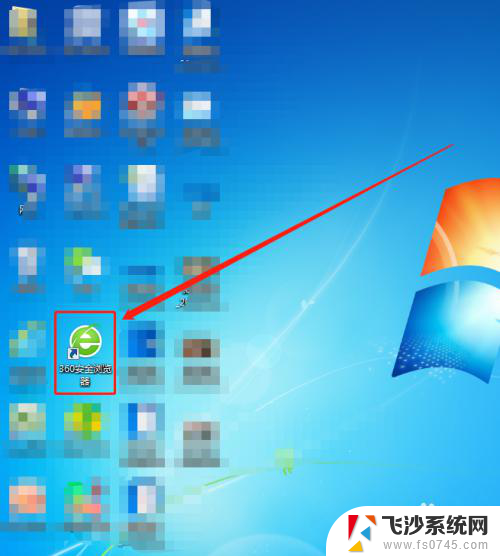
2.接着打开看视频网站,比如:百度视频网站。然后点击打开要看的视频节目,比如:电视剧节目。
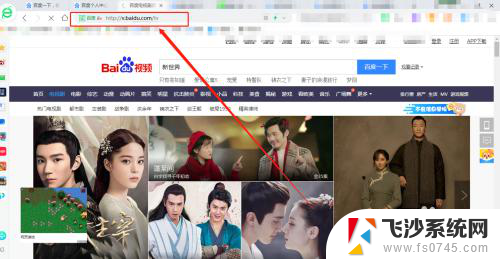
3.在打开的视频播放页面,点击播放进度条下方的“倍速”选项。
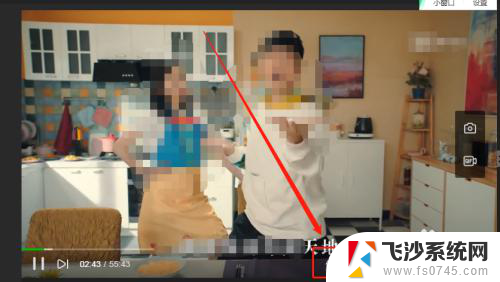
4.在弹出的倍速选项栏里点选要调整的播放速度即可调整视频的播放速度。
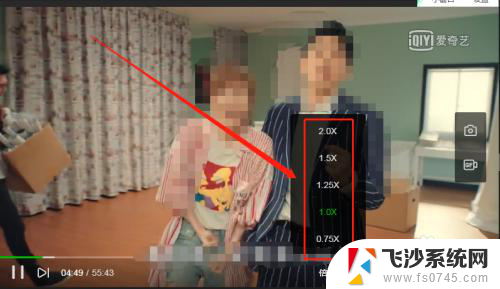
5.若想加速播放则选择大于1.0X数值即可,比如1.5X,表示播放速度是正常播放速度的1.5倍。
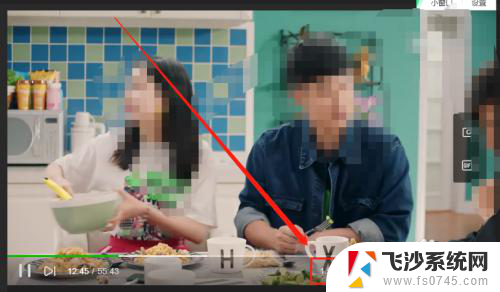
6.同理,若想减速播放则选择小于1.0X数值即可,比如:0.75X,表示播放速度是正常播放速度的75%。
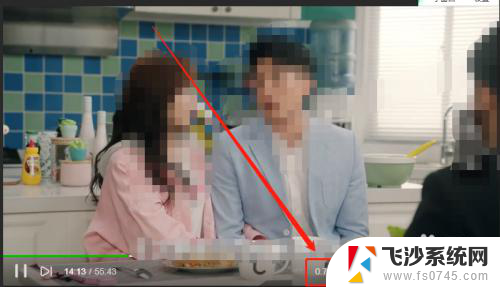
7.总结:
1.首先打开电脑,点击打开360安全浏览器软件。
2.接着打开看视频网站,比如:百度视频网站。然后点击打开要看的视频节目,比如:电视剧节目。
3.在打开的视频播放页面,点击播放进度条下方的“倍速”选项。
4.在弹出的倍速选项栏里点选要调整的播放速度即可调整视频的播放速度。
5.若想加速播放则选择大于1.0X数值即可,比如1.5X,表示播放速度是正常播放速度的1.5倍。
6.同理,若想减速播放则选择小于1.0X数值即可,比如:0.75X,表示播放速度是正常播放速度的75%。
以上就是360极速浏览器视频加速的全部内容,有需要的用户可以按照以上步骤进行操作,希望对大家有所帮助。
360极速浏览器视频加速 360浏览器观看视频怎么调节倍速相关教程
-
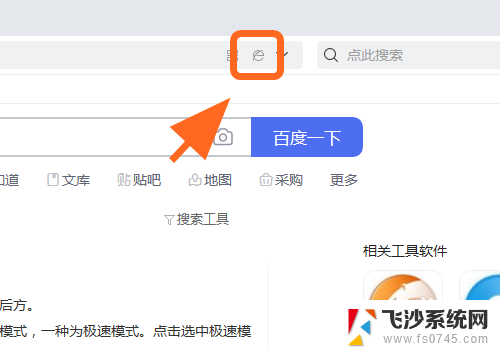 360浏览器怎么打开极速模式 360浏览器极速模式的打开方法
360浏览器怎么打开极速模式 360浏览器极速模式的打开方法2024-01-04
-
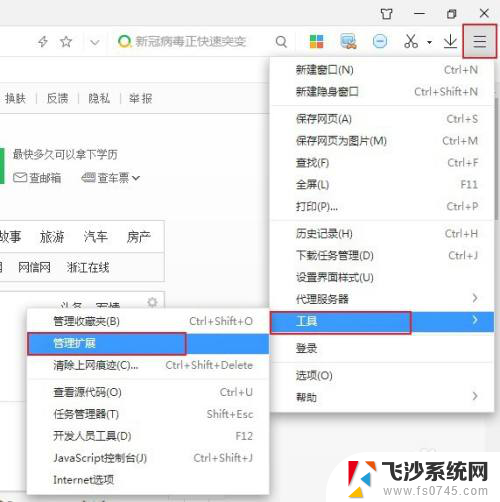 360极速浏览器网页翻译失败 360极速浏览器自带的网页翻译无法正常运行怎么办
360极速浏览器网页翻译失败 360极速浏览器自带的网页翻译无法正常运行怎么办2024-03-04
-
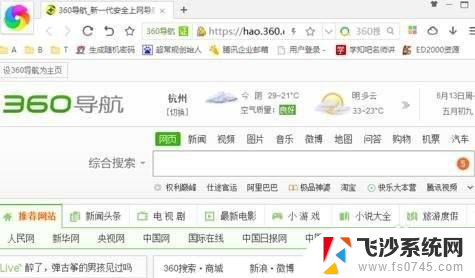 360极速浏览器广告弹窗怎么关闭 360极速浏览器弹出广告怎么屏蔽
360极速浏览器广告弹窗怎么关闭 360极速浏览器弹出广告怎么屏蔽2023-12-30
-
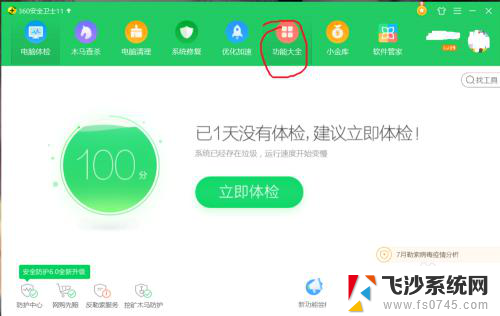 360浏览器慢 如何提升360浏览器浏览网页的速度
360浏览器慢 如何提升360浏览器浏览网页的速度2023-12-14
- 360极速浏览器录屏功能在哪里 360浏览器怎么录屏教程
- 浏览器切换极速模式 浏览器极速模式的切换方法
- 浏览器如何加速 Microsoft Edge浏览器网页加速技巧
- 怎么将360浏览器设置为默认浏览器 设置360浏览器为默认浏览器的方法
- 浏览器默认360怎么改成ie 360浏览器如何更改为IE浏览器作为默认浏览器
- 360浏览器显示收藏栏 360浏览器怎么设置显示收藏栏
- 寻找打印机ip的地址 怎样找到打印机的IP地址
- 为啥微信没有声音提示 微信视频播放没有声音原因
- 电脑怎么取消自动打开软件 如何取消开机自动启动的软件程序
- 笔记本怎样设置电池低于多少再充电 笔记本电脑如何设置95%充电
- 笔记本电脑连接hdmi电视 笔记本HDMI连接电视教程
- 小爱同学能不能连接电脑 小爱同学电脑音箱设置教程
电脑教程推荐
- 1 寻找打印机ip的地址 怎样找到打印机的IP地址
- 2 如何屏蔽edge浏览器 Windows 10 如何禁用Microsoft Edge
- 3 如何调整微信声音大小 怎样调节微信提示音大小
- 4 怎样让笔记本风扇声音变小 如何减少笔记本风扇的噪音
- 5 word中的箭头符号怎么打 在Word中怎么输入箭头图标
- 6 笔记本电脑调节亮度不起作用了怎么回事? 笔记本电脑键盘亮度调节键失灵
- 7 笔记本关掉触摸板快捷键 笔记本触摸板关闭方法
- 8 word文档选项打勾方框怎么添加 Word中怎样插入一个可勾选的方框
- 9 宽带已经连接上但是无法上网 电脑显示网络连接成功但无法上网怎么解决
- 10 iphone怎么用数据线传输文件到电脑 iPhone 数据线 如何传输文件